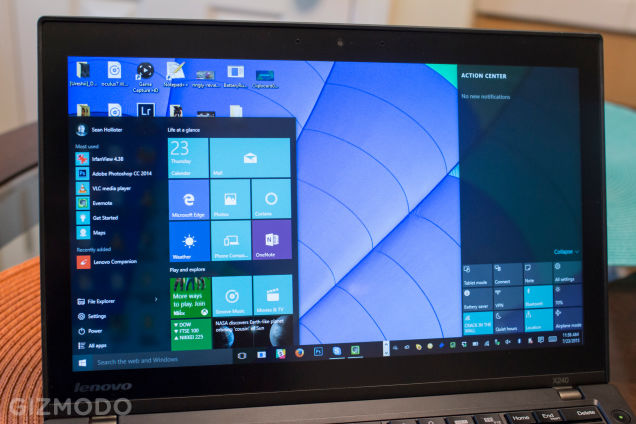
以前、Windows 8からWindows 10への移行の感想を伝えるために、僕の個人的なPCをアップグレードすることを約束しました。そして実際にアップグレードしてみたのですが、そのスムーズさには驚きました!
しかし、2日目になって少しずつ欠点も見えてきたのです。
滑り出しはすこぶる順調でした。アップグレードしたThinkPad X240上のWindows 10でいつもの作業を行なっていたのですが、特に問題なく2日目の大半を過ごしていました。Windows 8を使用していたときと同じように、Slackで同僚とチャットしたり、Chromeでブログを書いたり…。
それに加えて、Windows 10の新しいジェスチャーUIがかなりイケていたので、狭いスクリーン上でずっと使っていました。
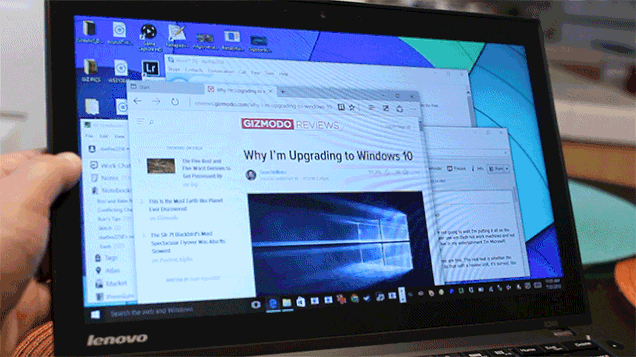
僕のThinkPad X240のタッチスクリーンディスプレイは、12.5インチ、1366 x 768ピクセルなので広くはありません。しかし上の画像からわかるように、画面上にたくさんのウィンドウが散らかっていても、開きたいウィンドウを難なく探し出すことができます。
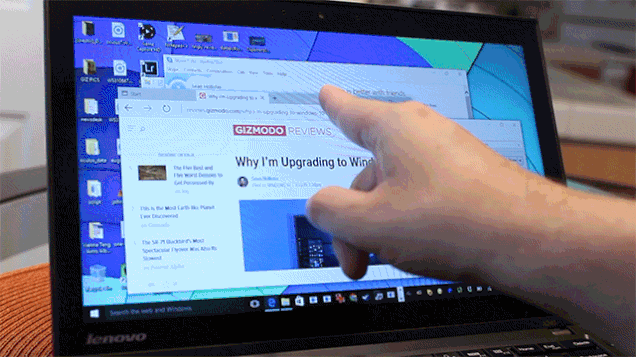
また、ウィンドウのどれかを端にスワイプかドラッグ(もしくはWin + Left)すると、新しいOSが散らかった画面を整理しやすくしてくれます。
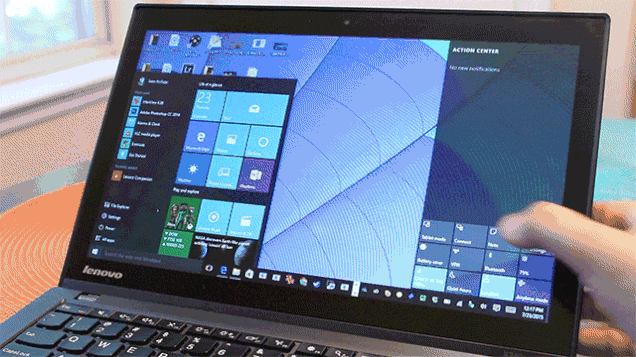
もし、タッチスクリーンをメインに使いたいのなら、指で操作しやすいタブレットモードもあります。タブレットモードは、アクションセンターから選択することができます。
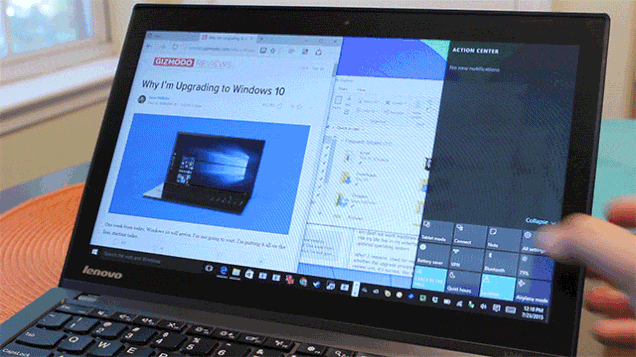
実際にタブレットモードを選択したときの様子
タブレットモードにすると、閲覧中のウィンドウがフルスクリーンで表示されます。加えて、タスクバーのほとんどのアイテムが消えるので、画面をスワイプ中に誤って選択してしまうことを防いでくれます。
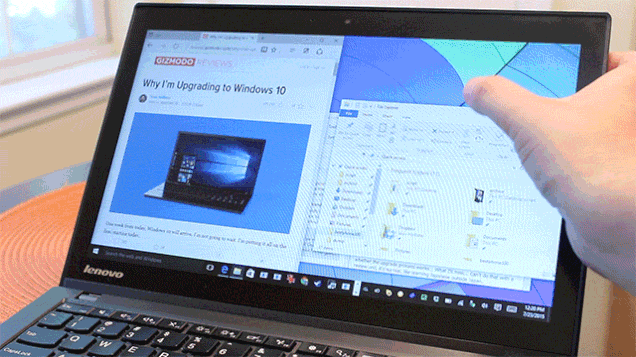
また、2つの並んだウィンドウを開いている場合は、タブレットモードを選択しても、どちらも表示されます。ご覧の通り、真ん中の分割部分をドラッグすることによってウィンドウのリサイズも行なえます。
とはいっても、タッチスクリーンでウィンドウをスワイプしたりドラッグしたりすることは容易ではありません。何度も、ウィンドウの端を指で見失い、代わりにリサイズしてしまいそうになりました。
800ドル(約9万9000円)以上するラップトップのWindows 10なのに、ドラッグ操作に関しては280ドル(約3万5000円)のChromebook Flipより優れているわけでもないんですよね…。
また、タブレットモードに切り替えても、ボリュームとバッテリーのアイコンがかなり小さいので、指で操作するのがなかなか難しいんです。なぜか、その2つのアイコンはアクションセンターに複製がないので、その小さいアイコンを使わざるをえません。僕が見る限り、アイコンを大きくする方法はないようです。

それから、声で操作(例えばBluetoothをオフにするように頼んだり)できる機能Cortanaがあるのですが、ついつい1時間半も仕事をサボってCortanaで遊んでしまいました。ジョークを言わせたり、通貨を換算させたり、リマインダーをセットしてもらったり、僕の皮肉めいた冗談に耐えてもらったり…まぁ、わかったことはCortanaは、Siriみたいに死体の隠し場所を教えてくれるようなレディーではないってことですね。
…話があちらこちらに行ってしまいましたが、今回はWindows 10の欠点が見えてきたという話でしたよね。いろいろ触れてきましたが、僕を一番うんざりさせたのは、Chrome上で2本指の操作ができないことです。最初の夜には確かに操作できていたし、いまだにMicrosoft EdgeブラウザやEvernoteなど他の場所では操作できるんです。なぜかChrome上だけで操作できません。グーグルのサポートフォーラムで解決策を提案してもらったりしましたが、駄目でした。Chromeを再インストールしかないのでしょうか…。
それから、(正常に移行できたかのようにみえた)Photoshop上でRAWデータを加工していたのですが、文字が打てなくなったり、マウスカーソルを動かしにくくなったりと、コンピュータ全体の動作が鈍くなってしまいました。ちなみに、Windows 8を使用していたときは、まったく同じコンピュータを使っていたにも関わらず、そんなことは一度もありませんでした。
そこで、リソースマネージャとCPUをチェックしてみたところ、ドライブの容量が完全に限界に達していました。ただ、Windows 8を使用していたときはどうだったか覚えていないので、Windows 10のせいでPhotoshopがリソースを食うようになってしまったのかどうかは定かではありません。
まぁ、ここでお伝えしているのはインプレースアップグレードを行なった僕の実体験に過ぎないので、人によって感想は違ってくると思います。
もう1つイライラしてしまったことといえば、Windows 10が独自のアプリを押し付けようとしてきたことです。アップグレードを開始したとき、PhotosやMovies、TVやMicrosoft Edgeブラウザなどの新しいアプリを使いたいかどうかを聞いてくる設定画面が表示されました。「はい」と答えてしまったのですが、そのときはMicrosoftがすべてのタスクにデフォルトとしてそれらのアプリを設定しようとしていることなど知る由もありませんでした…。今では、画像を開くたびにIrfanViewではなくPhotosが起動されます。
先述した設定画面が表示されたとき、チェックボックスにチェックを入れなかったとしても、「本当にMicrosoft Edgeの代わりにGoogle Chromeを使いつづけますか?」というダイアログボックスが表示されることも発見しました。

押しが強めですが、そこにもチェックボックスがあるので大丈夫。
また、検索機能に関してはかなり向上しているので、上記の問題を解決したいときは、検索バーに「デフォルト」と打ち込めばコントロールパネル内のデフォルトプログラムのセクションを探し出してくれます。

直し方がわからない問題といえば、Windows 10のスタートメニューの「よく使うプログラム」に新しい電卓アプリやPeople(アドレス帳アプリ)がなぜか登録されていることですかね。明らかに一度も使ったことがないんです。マイクロソフトがこんな間違いをするなんて奇妙ですね。
そしてデスクトップPCでのアップグレードに関しては、ラップトップ以上に問題が多発しました。
Windows 8.1からの移行過程のスムーズさに関しては、ラップトップ同様に言うことなしでした。デスクトップ上のすべてのアプリや設定、アイコンが、3つのモニターの以前の位置からまったく動かされていなかっただけでなく、付箋さえもそのまま残っていました。
ただ、実際に使い始めてみてThinkPadほどスムーズにいかないことに気づいたんです。
立ち上げるとすぐに、存在すら知らなかったアプリに関するエラーメッセージがいくつか表示されました。それだけではなく、僕のRazer Mambaのマウスがコンピューターに接続し直すまで機能しませんでした。また、アプリをスナップ表示させはじめると、3つのモニターすべてで一時的なグリッチが発生してしまいました。おそらくグラフィックドライバーを再インストールする必要があるのでしょう。
更に、Windows 10は僕のネットワークプリンターを認識してくれませんでした。少なくともすべてのドライバーを削除してサムスンのプリンターインストーラパッケージをダウンロードするまでは。
それから驚いたのが、Windows 10 では「プリンターの追加」からプリンターを追加することができなかったことです。Windows 8では何の問題もなくできました。今では追加できるようになったし、たった15分で治すことができましたが、それでももっとスムーズにいくと思っていました...。あと、Chromeを使ってウェブサイトからプリントしようとするとクラッシュしてしまうのもまだ直っていません。Chromeも再インストールしなくてはいけないみたいです。
PhotoshopとPremiereに関してもです。ラップトップでは、正常に引き継がれましたが、デスクトップではそうはいきませんでした。デスクトップでアプリを開こうとすると、DLLファイルが見つからないので開けませんというメッセージが出てきてしまいました。どちらのアプリも再インストールしてみましたが、まだ上手くいっていません。DLLファイルを見つけなければいけないのでしょう。
まとめると、今のところWindows 10は素晴らしいと思っていますが、まだ解決しなければならない問題もいくつか残っています。最終的にどれだけの問題を解決できたかはまた後ほどお知らせします!
*本稿では7月29日正式リリースのWindows 10を1週間試してみた感想を連続シリーズでお届けしていきます!
Sean Hollister - Gizmodo US[原文]
(阿部慶次郎)